00. 目录
01. CMake简介
CMake这个名字是“cross platform make”的缩写 。 CMake是一个跨平台的安装编译工具,可以用简单的语句来描述所有平台的安装(编译过程)。他能够输出各种各样的makefile或者project文件,能测试编译器所支持的C++特性,类似UNIX下的automake。只是 CMake 的组态档取名为 CMakeLists.txt。Cmake 并不直接建构出最终的软件,而是产生标准的建构档(如 Unix 的 Makefile 或 Windows Visual C++ 的 projects/workspaces),然后再依一般的建构方式使用。这使得熟悉某个集成开发环境(IDE)的开发者可以用标准的方式建构他的软件,这种可以使用各平台的原生建构系统的能力是 CMake 和 SCons 等其他类似系统的区别之处。
02. CMake特点
- 开放源代码
- 跨平台,在
Linux/Unix上,生成Makefile;在MacOS上生成xcode;在windows上生成MSVC的工程文件 - 简化编译构建过程和编译过程,工具链简单
cmake + make - 高效,比
autotools快%40,主要是因为在工具链中没有libtool - 可拓展,可以为
cmake编写特定功能的模块,扩充cmake功能 - 额外的构建目录树(采用外部构建),不用担心任何删除源码文件的风险
- 支持机器字节序以及其他硬件特性问题的测试
- 在大部分平台下支持并行构建和自动生成文件依赖
03. CMake下载
CSDN下载:https://download.csdn.net/download/dengjin20104042056/11866668
下载网址:https://cmake.org/download/
下载页面版本比较多,用户根据自己需要版本进行下载。 x86指的是32位系统;x64指的是64位系统 。
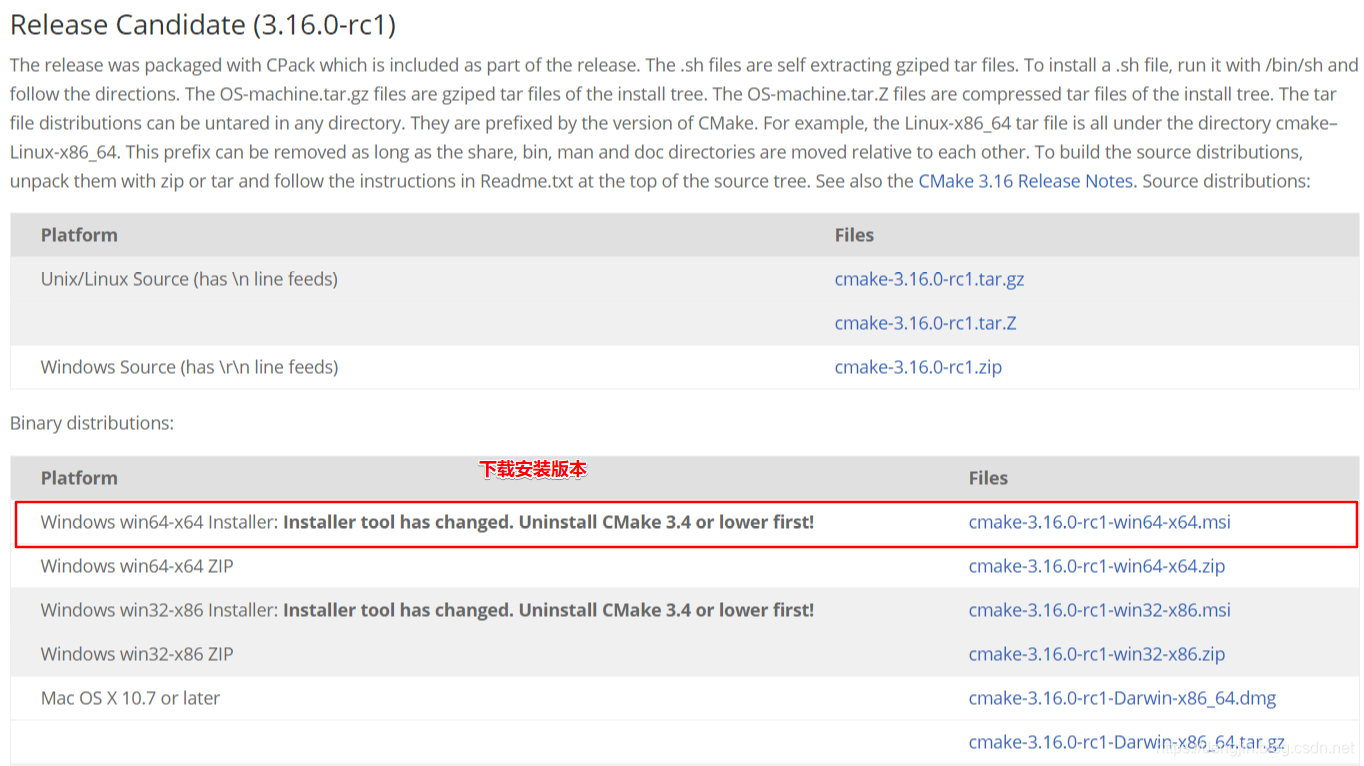
下载之后的文件名为:cmake-3.16.0-rc1-win64-x64.msi
04. CMake安装
4.1 双击安装文件,弹出欢迎界面,选择Next
安装文件为:cmake-3.16.0-rc1-win64-x64.msi
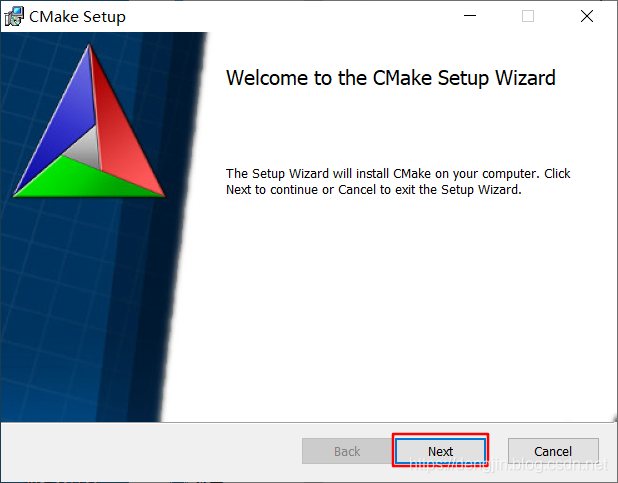
4.2 同意协议。勾选,然后点【next】
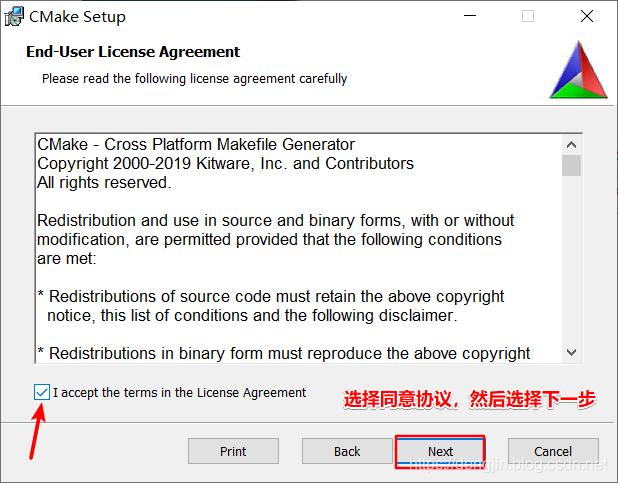
4.3 按图中红框勾选,然后点【next】
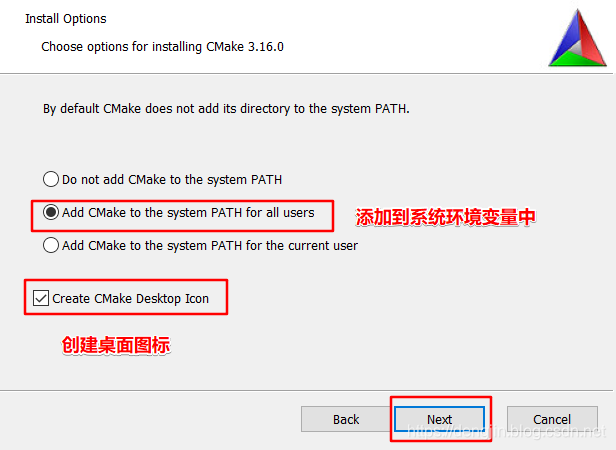
4.4 选择安装路径,然后点【next】
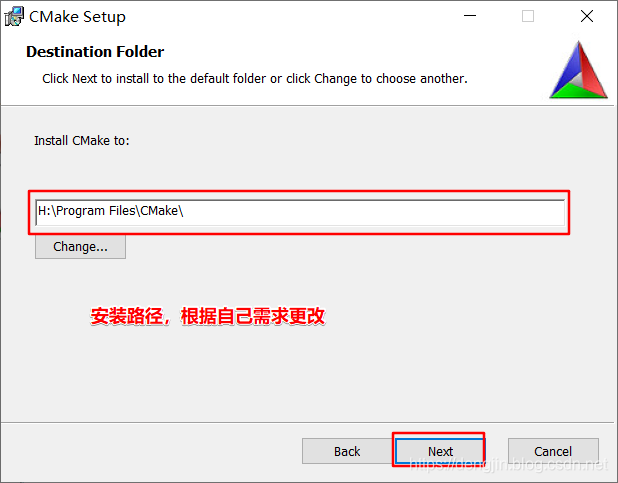
4.5 开始安装,点【Install】
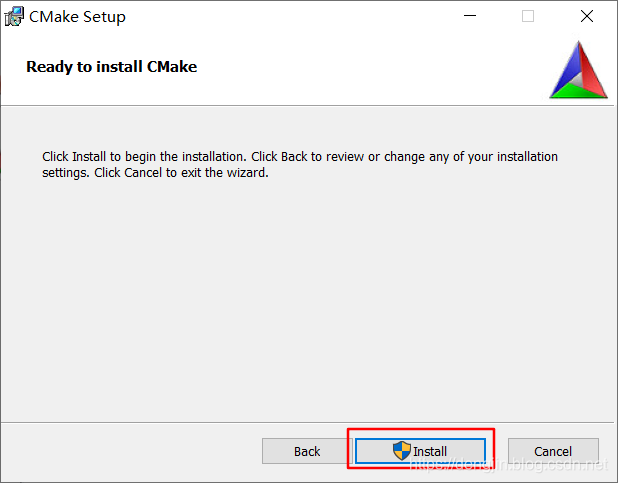
4.6 安装过程,等待安装完成
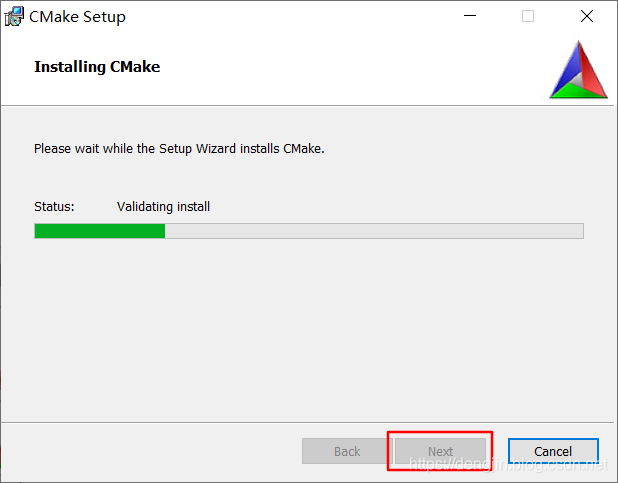
4.7 安装完成。点【Finish】
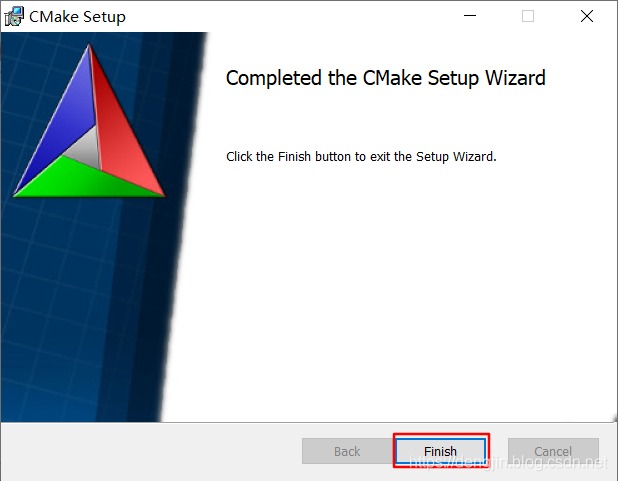
到此CMake安装工作就以完成。 因为在安装过程中选择了自动添加环境,所以安装完后不用手动添加环境了。
4.8 测试
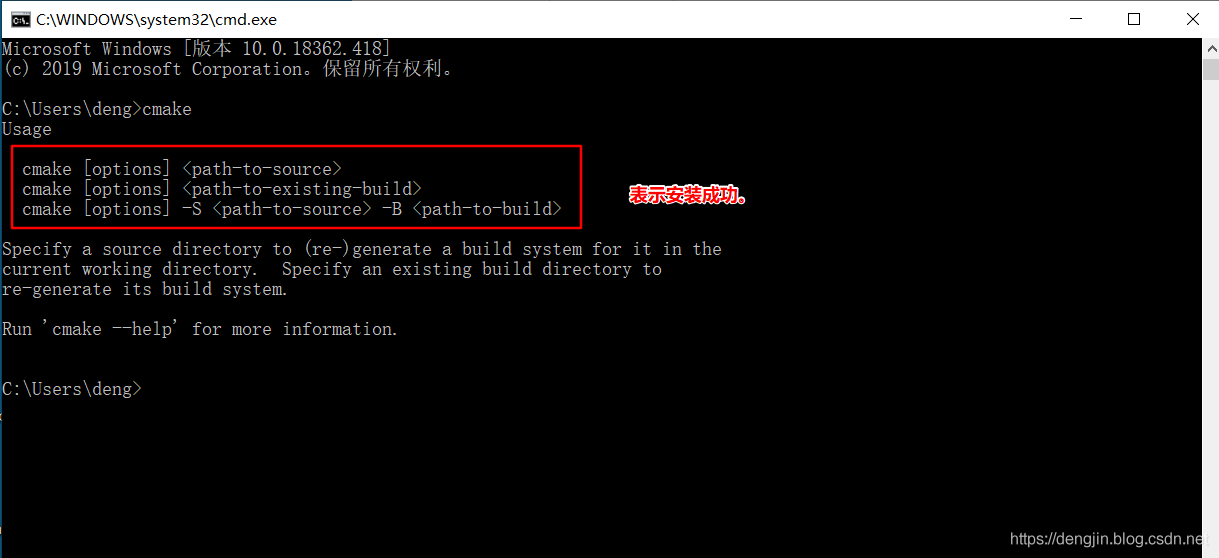
05. 附录
5.1 CMake官方参考网址:https://cmake.org/
5.2 CMake官方下载网址:https://cmake.org/download/
5.3 CMake官方参考文档:https://cmake.org/documentation/